Để cài đặt báo cáo trong 1C, bạn có thể sử dụng hai phương pháp, đó là cài đặt báo cáo tự động hoặc thủ công. Trong trường hợp đầu tiên, bạn chỉ cần chọn tùy chọn mong muốn và mọi thứ sẽ được cài đặt tự động, và trong trường hợp thứ hai, bạn sẽ phải cài đặt độc lập các tệp cần thiết trong một thư mục cụ thể. Nó khó chỉ thoạt nhìn, nhưng với cách tiếp cận cẩn thận, nó được thực hiện một cách đơn giản và nhanh chóng.
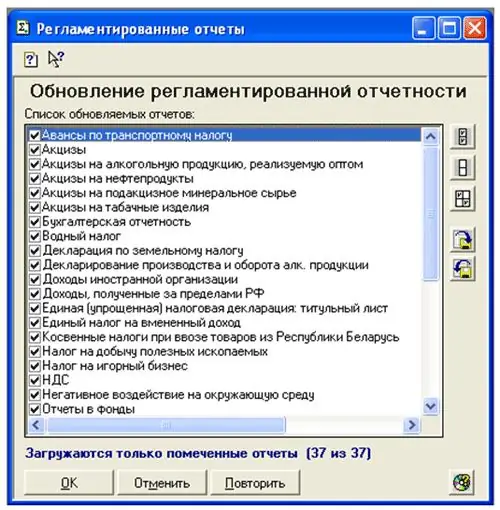
Cần thiết
Máy tính có cài đặt chương trình "Kế toán 1C" và truy cập Internet hoặc tệp có biểu mẫu báo cáo
Hướng dẫn
Bước 1
Để cập nhật hoặc cài đặt báo cáo trong 1C, bạn cần chạy chương trình ở chế độ "Báo cáo được điều chỉnh". Để thực hiện việc này, trong menu chính, hãy chọn menu "Báo cáo" và trong đó - dòng "Báo cáo được điều chỉnh". Điều tương tự cũng có thể được thực hiện thông qua menu Hoạt động. Tiếp theo, bạn sẽ cần nhấp vào nút "Tải xuống" ở cuối cửa sổ mở ra, sau đó một cửa sổ với danh sách các tệp sẽ mở ra, từ đó bạn sẽ cần chọn bất kỳ tệp nào có phần mở rộng EXE. Cửa sổ sau sẽ mở ra với danh sách các tệp sẽ được tải xuống, và ở dưới cùng sẽ có nút "OK" mà bạn cần nhấp vào để bắt đầu tải xuống. Khi quá trình tải xuống hoàn tất, cửa sổ "Báo cáo được Điều chỉnh" sẽ mở lại, nơi bạn có thể xem danh sách các báo cáo đã tải xuống. Đầu tiên trong danh sách sẽ là một tệp với các khuyến nghị, bạn nên nghiên cứu kỹ lưỡng. Vì vậy, bạn không chỉ có thể cài đặt mà còn có thể cập nhật báo cáo trong 1C.
Bước 2
Bạn cũng có thể cài đặt báo cáo trong 1C theo một cách khác, theo cách thủ công, thông qua danh mục ExtForms. Trong đó, bạn cần tạo thư mục RP ** Q *. GRP, nơi thay vì dấu hoa thị, bạn cần chèn hai chữ số cuối cùng của năm và số quý. Sau đó, bạn cần lấy thư mục có các báo cáo được cho là đã được cài đặt và sao chép tất cả các tệp EXE và Ver.id từ nó.
Bước 3
Tất cả các tệp có phần mở rộng EXE sẽ cần được mở và đợi cho đến khi chúng được cài đặt. Nếu bạn cần cài đặt báo cáo trong 1C lần đầu tiên, thì chúng sẽ được cài đặt một cách đơn giản và nếu đã có các tệp giống hệt nhau trong thư mục, thì khi tìm thấy từng tệp tương tự, hệ thống sẽ hỏi liệu nó có cần được thay thế hay không. Nếu bạn có ý định thay thế tất cả các tệp và thực hiện việc này trong tương lai, bạn sẽ cần nhấn nút A, và nếu không, hãy hành động tùy theo tình huống. Sau khi cài đặt hoàn tất, bạn sẽ cần xóa tất cả các tệp EXE khỏi thư mục đã tạo. Tiếp theo, bạn sẽ cần phải mở lại chế độ "Báo cáo được điều chỉnh", ngay cả khi bạn đã khởi chạy chế độ này trước khi cài đặt báo cáo trong 1C. Trong menu “Nhóm báo cáo”, dòng “báo cáo cho * quý 20 ** năm” sẽ xuất hiện.






